Alarm Window 사용하기!
Alarm 활용하기
알람 발생 조건과 발생 시의 반응 등을 설정하여 사용자에게 최적화된 알람을 쉽게 설정할 수 있다.
1. 배경 설정
1) Designer 상단 도구모음에서 이미지(Image) 클릭 후 작화 화면 전체를 드래그하고 배경화면 이미지를 선택한다.
2) 작업 중 배경이 움직이지 않도록 객체 탐색기(Object Explorer)에서 배경화면을 객체 잠금한다.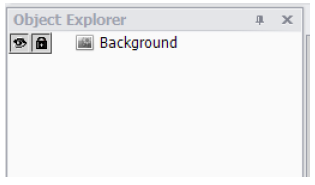
2. 태그 생성하기
1) 태그 탐색기(Tag Explorer)에서 그룹 태그 추가(New Group)한 뒤 속성(Properties)에서 이름을 “Alarm”으로 설정한다.
2) 생성한 “Alarm” 그룹 안에 Analog Tag와 Digital Tag를 1개씩 추가한다.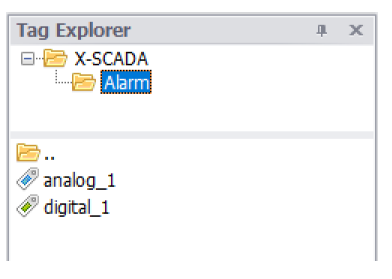
3. 화면 구성하기
1) 2개의 텍스트(Text) 객체를 생성한 뒤 텍스트(Text)를 변경한다.
(1) 도구모음에서 2개의 텍스트(Text) 생성 후 속성(Properties)에서 DIGITAL과 ANALOG로 텍스트를 변경한다.
2) DIGITAL 항목의 레이블(Label) 객체 생성 후 바인딩 태그(Tag Binding)과 클릭 – 태그 값 설정(Click – Tag Value)을 설정한다.
(1) 도구모음에서 레이블(Label) 생성 후 속성에서 Alarm.digital_1 태그를 바인딩한다.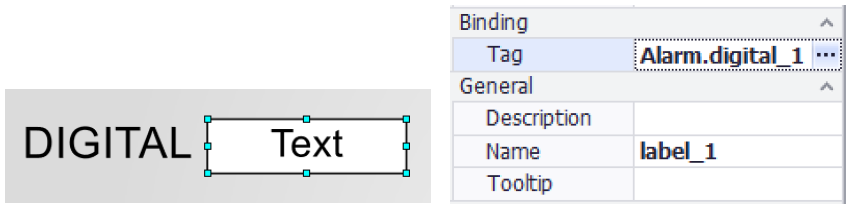
(2) 레이블(Label) 객체를 더블클릭한 뒤 클릭 – 태그 값 설정(Click – Tag Value)를 체크선택하고 아래와 같이 설정한다.
3) 삼각형(Triangle)과 직선(Line) 객체 생성 후 수평 슬라이드(Horizontal Slide)를 적용한다.
(1) 도구모음에서 직선(Line)과 삼각형(Triangle) 객체를 생성한다.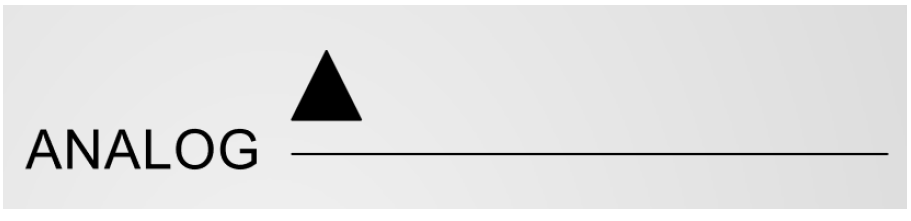
(2) 삼각형(Triangle) 선택 후 속성(Properties)에서 각도(Angle)를 90으로 설정한 뒤 아래와 같이배치한다.
3) 삼각형(Triangle) 객체를 더블클릭 한 뒤 수평 슬라이드(Horizontal Slide)를 체크선택하고 아래와 같이 설정한다.
4) ANALOG 항목의 레이블(Label) 객체 생성 후 태그 바인딩(Binding Tag)을 한다.
(1) 도구모음에서 레이블(Label) 객체를 생성한 뒤 아래와 같이 배치한다.
(2) 레이블(Label) 객체 선택 후 속성(Properties)에서 Alarm.analog_1 Tag를 바인딩(Binding)한다.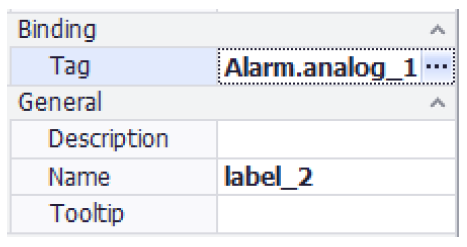
5) 도구모음에서 경보 상태(AlarmStatus)와 경보 이력(AlarmLog)를 생성한다.
6) 보기(View) > 경보 설정(Alarms Window)을 클릭해서 경보 설정 페이지를 연다.
7) 태그 목록(Tag List) 탭에서 [추가(Add)] 버튼 클릭 후 Alarm.analog_1와 Alarm.digital_1 Tag를 추가한다.
8) 태그 목록(Alarm List)에서 Alarm.digital_1 선택 후 경보 목록(Alarm List)에서 [추가(Add)]를 클릭한 뒤 아래와 같이 설정한다.
· 경보 이름 : EquipmentOff
· 메세지 : The equipment has been turned off.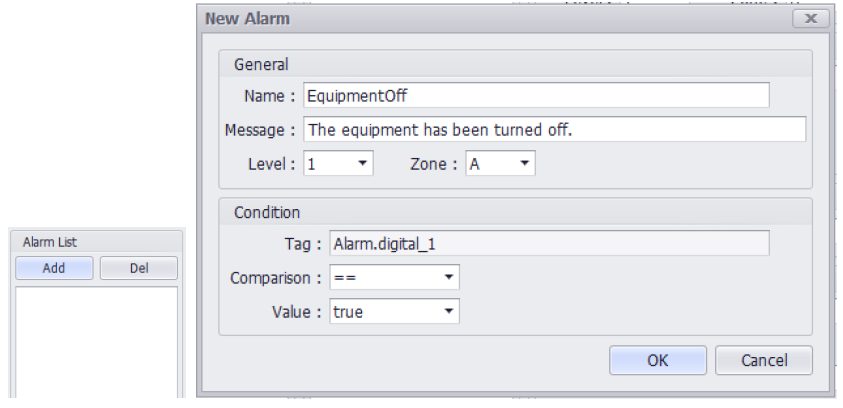
9) 태그 목록(Alarm List)에서 Alarm.analog_1 선택 후 경보 목록(Alarm List)에서 [추가(Add)]를 클릭한 뒤 아래와 같이 설정한다.
· 경보 이름 : TemperatureAnomalies
· 메세지 : Temperature anomalies have occurred.
4. 실행하기
1) 저장 후 시작 버튼 또는 F5를 눌러 뷰어를 실행한다.
· 클릭 이벤트와 수평 슬라이드를 이용해 태그의 값이 정상적으로 변하는지 확인한다.
· 경보 설정에서 설정한대로 경보가 발생하고, 이력이 기록되는지 확인한다.






